在 iPad 上创建多个 Safari 浏览器用户场景
你可以创建多个 Safari 浏览器用户场景(如“工作”和“个人”),并用来将你的互联网浏览分隔成不同的主题。每个用户场景都有单独的个人收藏、历史记录、标签页和标签页组。你可以随时添加、编辑或移除用户场景。
创建用户场景
你在 iPad 上创建的用户场景将显示在登录相同 Apple 账户的任何 iPad、iPad 或 Mac 上的 Safari 浏览器设置中。
前往“设置”
 > App >“Safari 浏览器”。
> App >“Safari 浏览器”。轻点“新建用户场景”,然后轻点“名称”。
为此用户场景输入名称,然后选取图标和颜色。
在“设置”下方,轻点“个人收藏”以选取书签文件夹。
如果有多个书签文件夹,此选项会选择在你输入地址、搜索或创建新标签页时推荐的已添加书签网站所在的文件夹。例如,如果有工作相关书签的文件夹,你可以创建工作用户场景并使用此栏来确保在地址栏中键入时建议这些网站。
轻点“打开新标签页”并选取你想要新标签页打开的页面。
在 Safari 浏览器中使用用户场景
你可以通过用户场景轻松浏览互联网,或者在用户场景间移动。
在 iPad 上前往 Safari 浏览器 App
 。
。轻点
 ,然后轻点边栏底部的“用户场景”。
,然后轻点边栏底部的“用户场景”。选择要使用的用户场景。
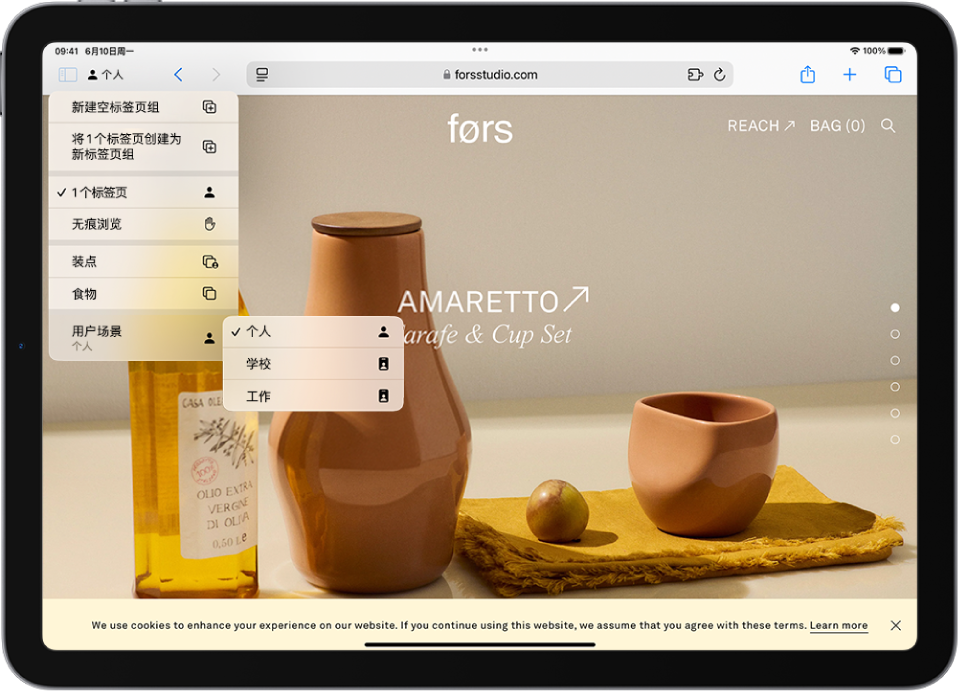
编辑用户场景
前往“设置”
 > App >“Safari 浏览器”。
> App >“Safari 浏览器”。轻点要编辑的用户场景。
选取要配合用户场景使用的扩展
你可以在 iPad 上安装扩展以自定义浏览器的工作方式。请参阅获取扩展以自定义 Safari 浏览器。
如果 iPad 上已安装扩展,你可以自定义要配合各用户场景使用的扩展。
前往“设置”
 > App >“Safari 浏览器”。
> App >“Safari 浏览器”。轻点一个用户场景,然后选择要与该用户场景搭配使用的每个扩展。
移除用户场景
你可以随时删除用户场景。此操作还会抹掉与用户场景关联的个人收藏和历史记录,并关闭用户场景中已打开的所有网站。
【重要事项】此操作无法撤销。
前往“设置”
 > App >“Safari 浏览器”。
> App >“Safari 浏览器”。轻点用户场景,然后轻点“删除用户场景”。